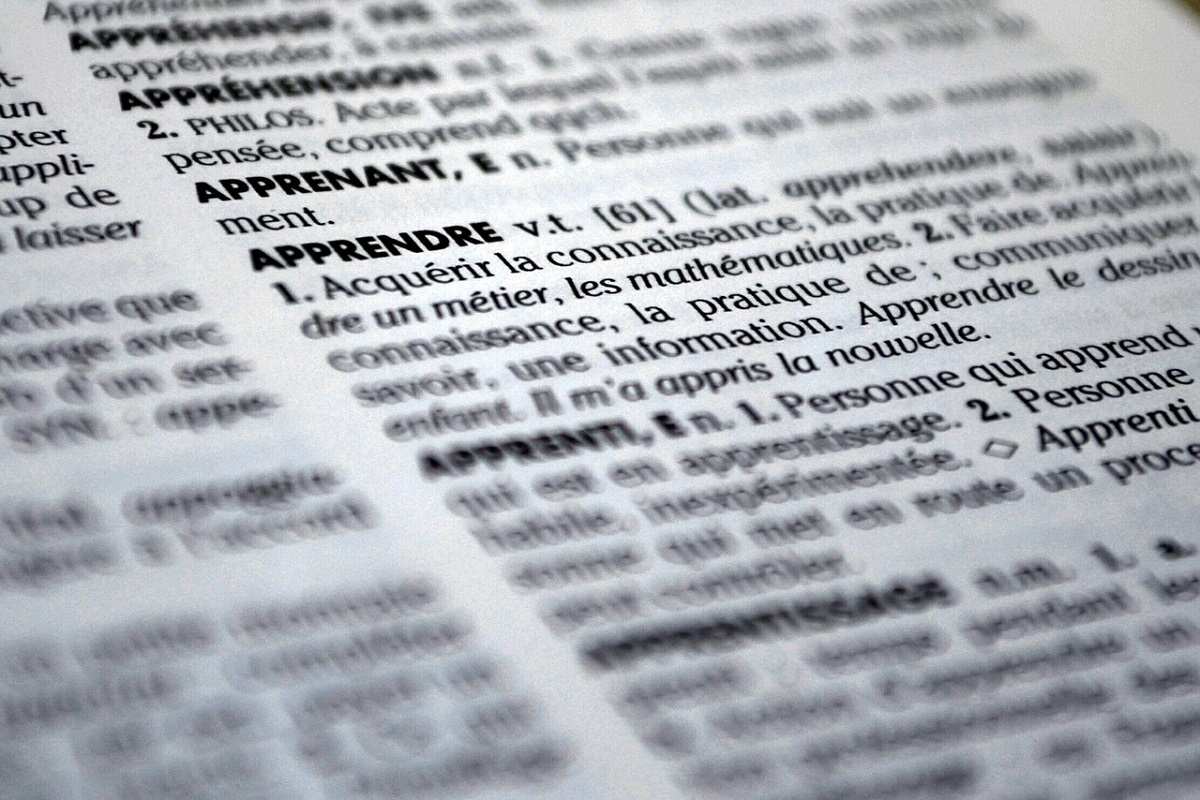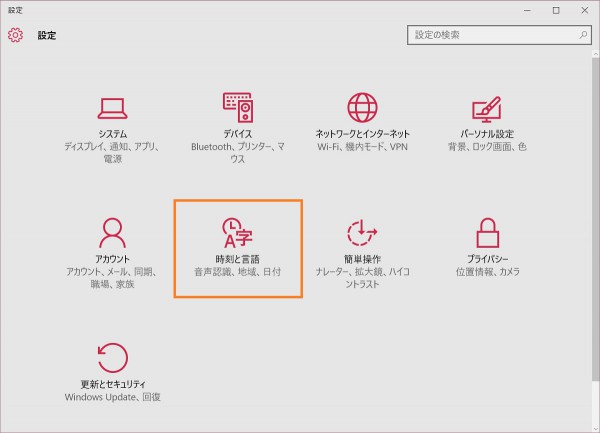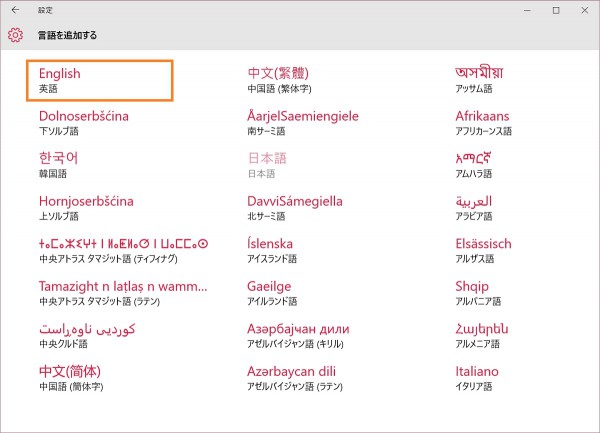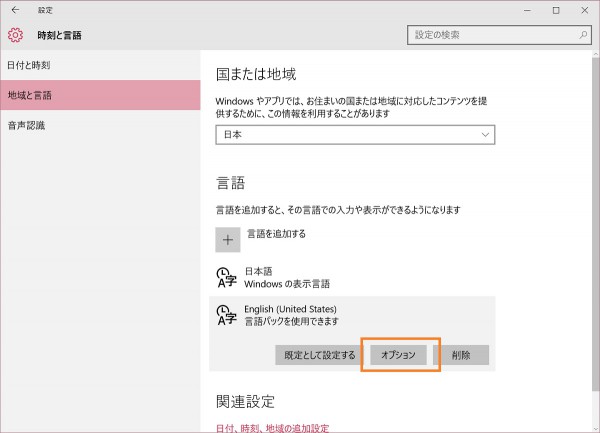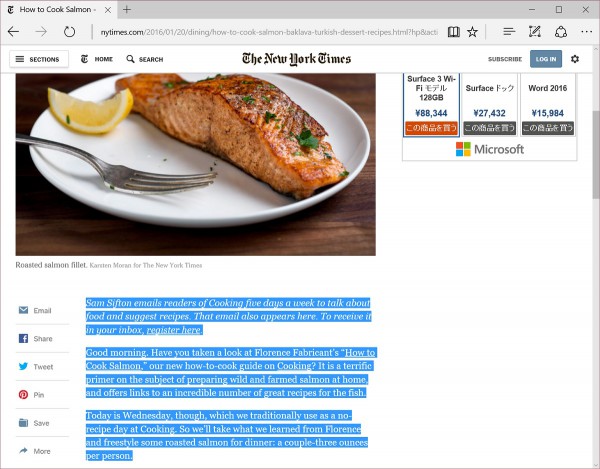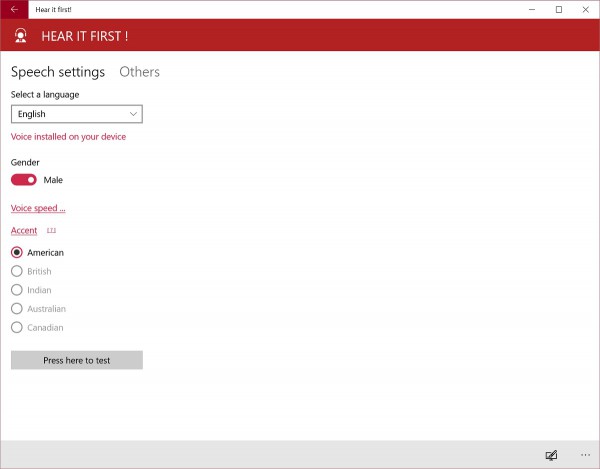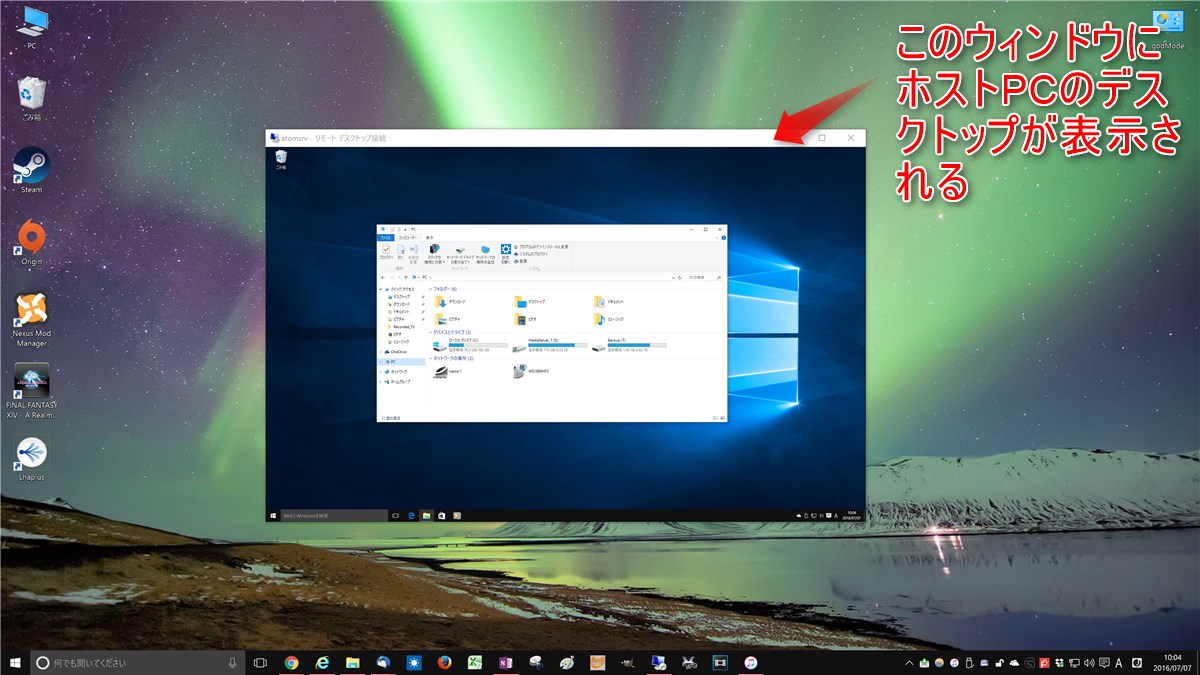「Hear it first!」というアプリがあります。
外国語をマスターしたいのでとにかくたくさん聞きたいんだけど音源に困っているという方なら、このアプリは使えると思います。
なんでも読み上げアプリ「Hear it first!」
「Hear it first!」は入力したテキストをどんどん読み上げてくれる、ただそれだけのアプリです。
Windows 10とWindows 10 Mobileで使えます。
ここからダウンロードできます。
Windowsストア 「Hear it first!」
https://www.microsoft.com/ja-jp/store/apps/hear-it-first/9wzdncrdrbr7
ほとんどの機能は無料で使えますが、450円(記事執筆時点)払ってアップグレードすると、広告が表示されなくなり、読み上げた音声をmp3形式で保存できるようになります。
早速インストールしてみます。
上のページで「アプリをゲット」を押すとWindowsストアのアプリが起動するので、「無料+」をクリックするとインストールされます。
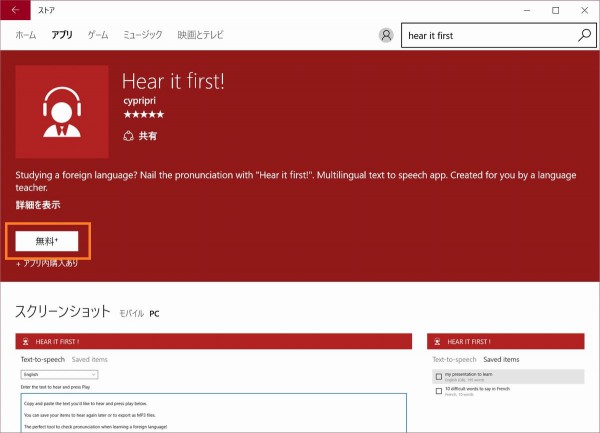
「開く」をクリックすると「Hear it first!」が起動します。
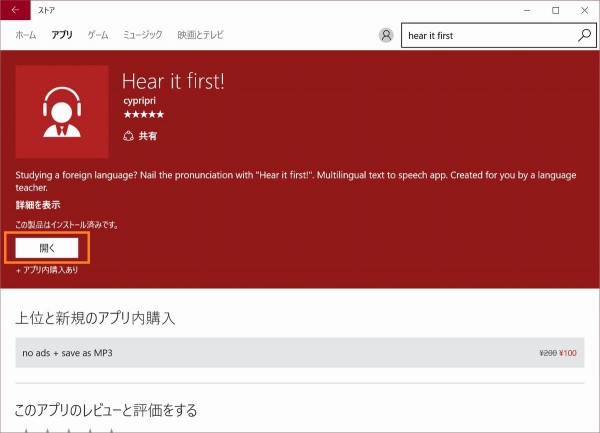
日本語環境でインストールすると、デフォルトでは日本語で読み上げするモードになっています。(「Japanese」が選ばれている。)
適当なテキストを入力して右下の再生ボタンを押すと読み上げてくれます。
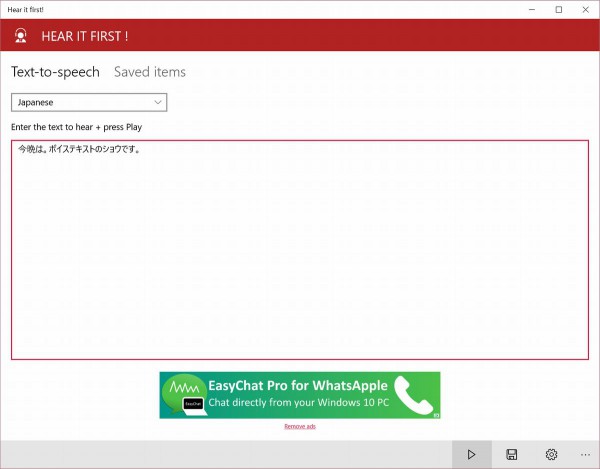
まあまあちゃんとしています。
今回は英語をちゃんと読み上げてくれるかを確かめたいので、ドロップダウンから「English」を選び、英語のテキストを入力して再生ボタンを押してみます。
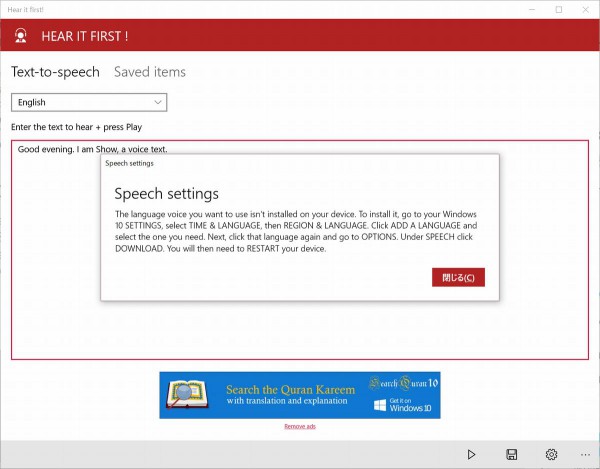
「Hear it first!」のテキスト読み上げ機能はWindowsの音声合成機能に依存しているらしく、英語の音声合成データがないとこのような画面が表示されます。
「閉じる」でいったん閉じましょう。
英語の音声合成データをダウンロードします。
スタートメニューの「設定」をクリックします。
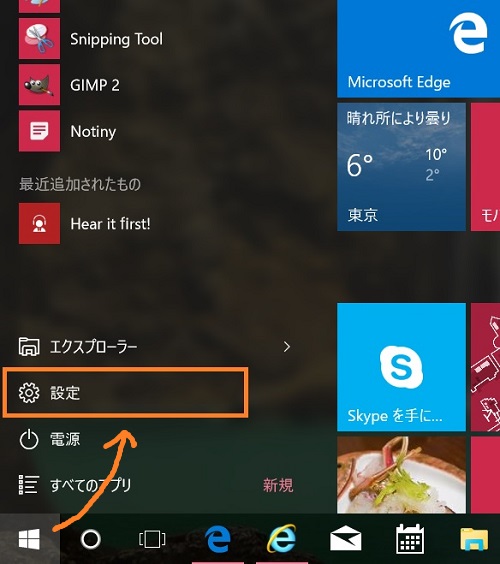
画面の左側で「地域と言語」を選び、右側に表示される「言語を追加する」をクリックします。
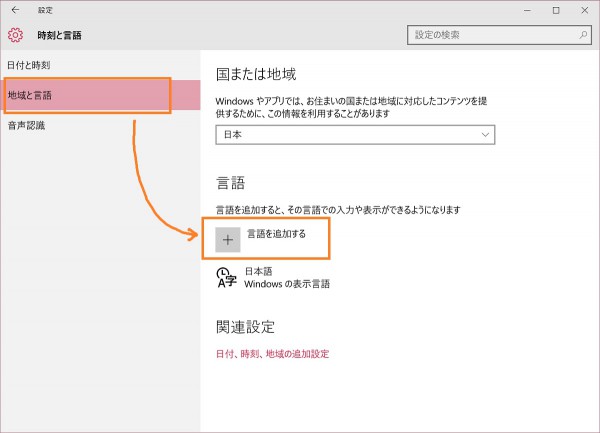
英語にもいろいろあるようです。ここでは「English (United States)」を選んでいますが、お好みと必要に応じて適切なものを選んでください。
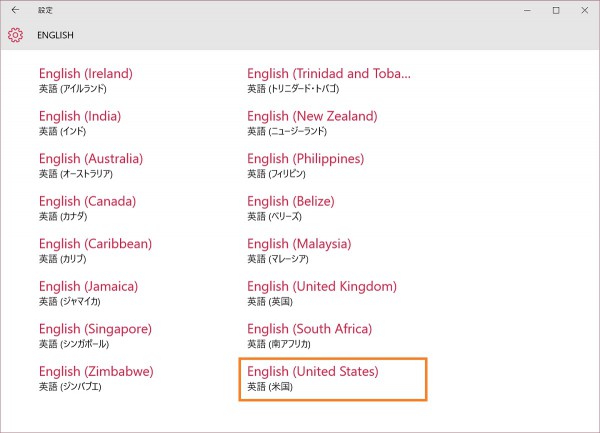
自動的にひとつ前の画面に戻るので、追加された「English (United States)」をクリックします。
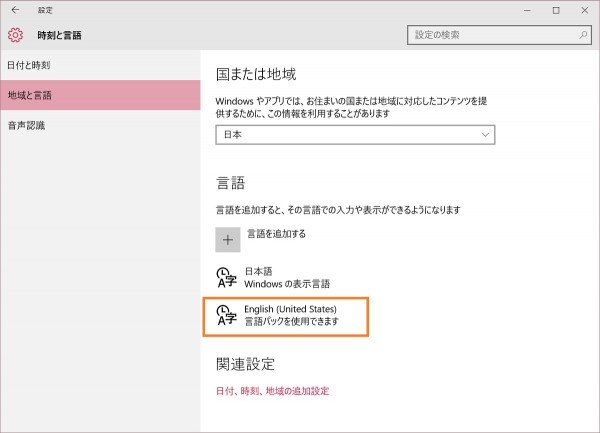
言語のオプションの画面が開くので、「音声認識」の「ダウンロード」を選びます。
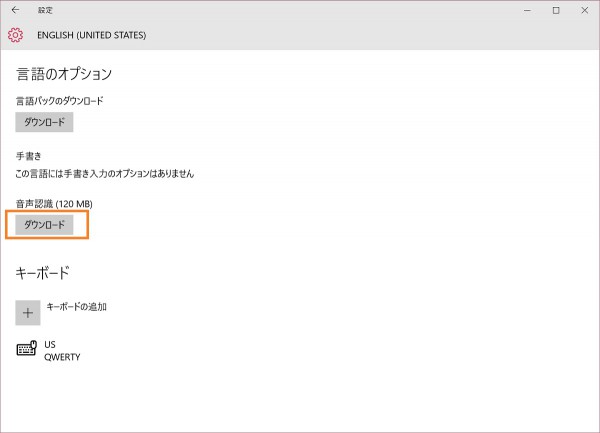
これで英語の音声合成データがダウンロードされます。
ダウンロードには数分掛かります。ダウンロードが終わったらWindowsを再起動しましょう。
再度「Hear it first!」を起動すると英語を読み上げられるようになっています。
サーモンのローストの作り方です。おいしそうです。
「Hear it first!」にコピペして右下の再生ボタンを押すと、ちゃんと読み上げてくれました。
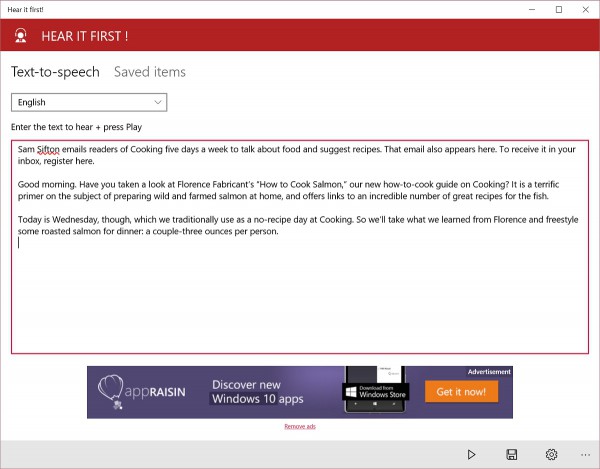
読み上げの不自然さはほとんど感じません。特にオプション設定で男性の声を選んでおくと、TOEICレベルのリスニングの練習ならこれだけで事足りるんじゃないかという気がするほどです。
「Hear it first!」にはほんの少しだけ設定項目があります。
画面右下の歯車ボタンを押すと設定画面が開きます。
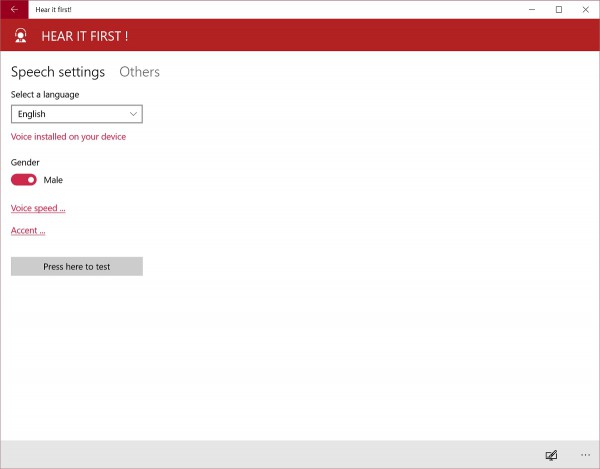
上から、言語、読み上げ音声の男女の選択、読み上げ速度、アクセント、を設定できます。
この例では「American」しか選べなくなっていますが、これは先ほど「English (United States)」の音声合成データをダウンロードしたためで、例えば「English (United Kingdom)」を追加でダウンロードすれば「British」も選べるようになります。
簡単な操作で外国語のテキストをどんどん読み上げてくれる「Hear it first!」は、外国語学習の入り口にはもってこいのアプリです。
ネットには無料で読める膨大な量のテキストが転がっています。それらをコピペするだけで音源化してくれる「Hear it first!」を活用しましょう。